El acceso a Internet es un servicio utilizado por casi todas las aplicaciones que existen. Ya sea para actualizaciones automáticas, sincronización de datos con la nube o simplemente para verificar códigos de licencia cada pocos días, muchas aplicaciones establecen conexiones a varios servidores en segundo plano. Si bien algunas aplicaciones solicitan explícitamente nuestro permiso antes de establecer conexiones salientes o entrantes con Internet o un servidor, la mayoría de las aplicaciones no lo hacen, especialmente cuando se trata de nuestras Mac. Con la cantidad de aplicaciones de terceros que usamos todos los días en nuestra Mac, es difícil saber qué aplicaciones podrían estar usando estas conexiones para propósitos ocultos y no deseados..
Puede haber muchas razones por las cuales es posible que desee bloquear una aplicación específica para que no acceda a Internet, incluidas cosas como deshabilitar la búsqueda automática de actualizaciones o incluso deshabilitar las descargas automáticas de actualizaciones. Incluso es posible que desee bloquear el acceso a Internet para evitar el uso de aplicaciones particulares cuando no debería usarlas. En este artículo estaré cubriendo dos excelentes aplicaciones que permiten a un usuario bloquear el acceso a Internet de aplicaciones específicas en Mac:
1. Radio Silencio
Radio Silence es una aplicación sencilla y sensata que permite a los usuarios evitar que las aplicaciones accedan a Internet. Esta aplicación garantiza que las aplicaciones que agregue a la lista de bloqueo no puedan crear ninguna conexión entrante o saliente. La interfaz de la aplicación es simple y fácil de usar. No hay opciones adicionales para confundirlo, y la aplicación toma un Enfoque "agregarlo, bloquearlo" hacia el bloqueo del acceso a Internet por aplicación.
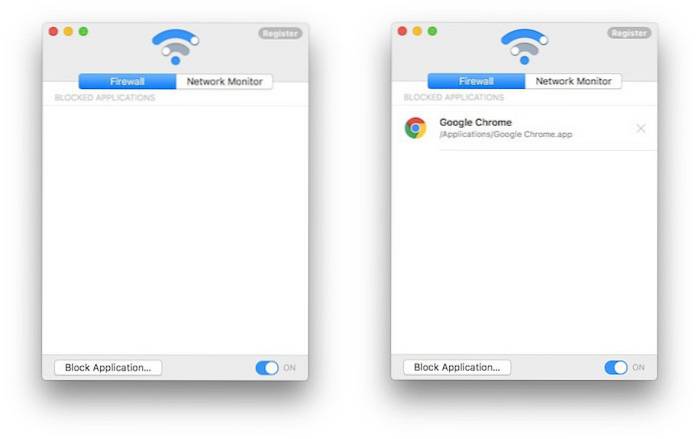
Para agregar una aplicación a la lista de bloqueo en Radio Silence, solo tiene que hacer clic en el botón "Bloquear aplicaciones" y seleccionar una aplicación de su Mac. Una vez que esta aplicación se agregue a la lista, no podrá acceder a Internet, a menos que desactive el firewall o elimine la aplicación de la lista de aplicaciones bloqueadas..
Instalar (desde $ 9, prueba gratuita)
2. Pequeña Snitch
Little Snitch es exactamente lo contrario de Radio Silence. Es una aplicación destinada a usuarios avanzados, que quieren un control absoluto sobre todos y cada uno de los procesos de su Mac que intenta acceder a Internet. Little Snitch puede parecer intimidante para los usuarios ocasionales y las personas que no quieren jugar con la configuración incorporada en sus dispositivos. Sin embargo, para las personas que desean un control total sobre las aplicaciones y procesos que obtienen acceso a Internet, Little Snitch es, con mucho, la mejor aplicación.. La aplicación solicita permiso al usuario cada vez que cualquier proceso o aplicación intenta establecer una conexión con Internet., y aplica estas reglas estrictamente, incluso a los procesos del sistema.
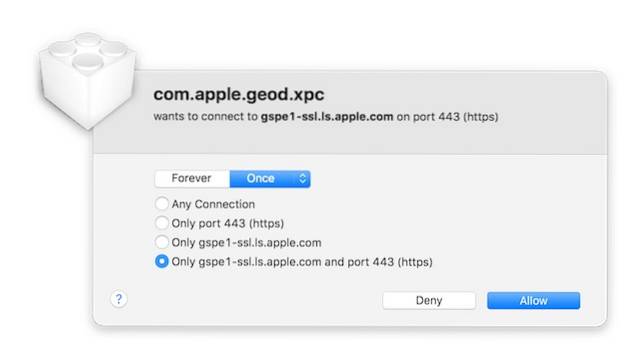
Con Little Snitch, puede bloquear el acceso a Internet incluso para Spotlight en su Mac, evitando que recupere resultados de búsqueda de la web. No hay ninguna razón por la que desee hacer esto, pero demuestra lo poderosa que es la aplicación. La aplicación permite crear reglas para cada aplicación que el usuario quiera agregar a la lista de conexiones permitidas / bloqueadas..
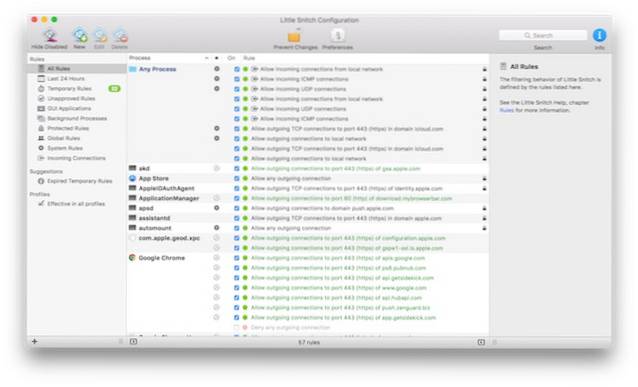
La mejor parte de Little Snitch es la personalización y flexibilidad que ofrece a los usuarios. Por ejemplo, si agrega Google Chrome a la lista de aplicaciones bloqueadas, tiene la flexibilidad de bloquear completamente el acceso a Internet para la aplicación, o simplemente para evitar que la aplicación acceda a ciertos sitios web, utilizando la opción "Dominios" en el Menú desplegable "Servidor".
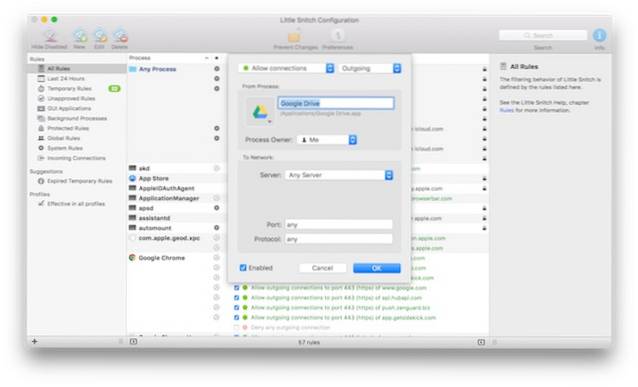
La aplicación también te permite crear reglas protegidas, para que nadie pueda modificarlos sin la contraseña del sistema, lo que permite que solo usted pueda editar las reglas de firewall que creó. Little Snitch también tiene la capacidad de crear perfiles. Esto significa que puede crear diferentes perfiles para diferentes tipos de uso. Por ejemplo, puede crear un perfil para el hogar y el trabajo, donde permite y niega el acceso a Internet a diferentes aplicaciones, en función de las aplicaciones que desea usar cuando está en el trabajo, en comparación con cuando está en casa. Los perfiles se pueden cambiar con facilidad y ofrecen mucha flexibilidad a los usuarios.
Little Snitch puede ser un poco engorroso para usuarios ocasionales, sin embargo, porque hace que cada proceso en su Mac solicite su permiso explícito antes de permitirle (o denegarle) el acceso a Internet. Esto puede ser un problema debido a todos los procesos diferentes y con nombres extraños que utiliza Mac, y si no sabe lo que está haciendo, puede causar más daño que bien al usar Little Snitch..
Instalar (desde $ 33, prueba gratuita)
Utilice el cortafuegos integrado de Mac
La Mac también viene con un Firewall incorporado. El único problema con el uso de esto para bloquear el acceso a Internet es que no permite a los usuarios bloquear las conexiones salientes de la Mac. Eso solo permite a los usuarios bloquear las conexiones entrantes en sus Mac. La razón detrás de la implementación de un firewall por parte de Apple, que es solo "la mitad" de un firewall, es una incógnita, pero la verdad es que si desea un firewall completo en su Mac, tendrá que confiar en una aplicación de terceros..
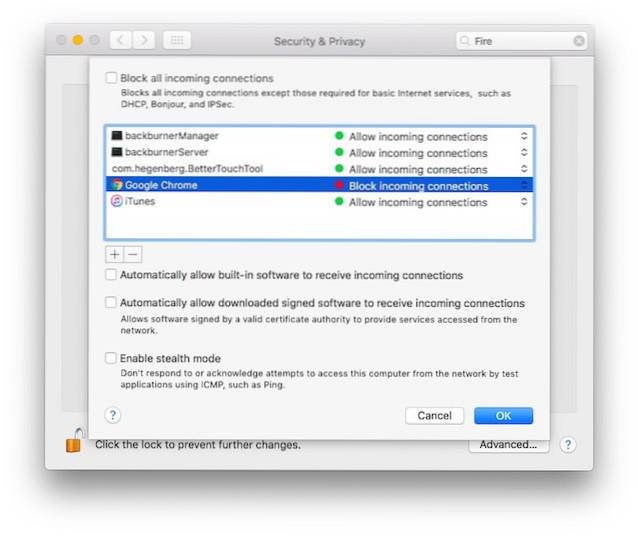
VEA TAMBIÉN: Cómo bloquear el acceso a Internet en aplicaciones específicas en Android
Evite que las aplicaciones no deseadas accedan a Internet
Al usar estas aplicaciones en su Mac, puede permitir o denegar que aplicaciones individuales accedan a Internet, asegurándose de que solo las aplicaciones que desee puedan establecer conexiones con la web. Estas funciones pueden resultar muy útiles si tiene un plan de datos limitado y no desea que las aplicaciones no deseadas tomen trozos de megabytes de su límite de datos ya limitado. Si eres un usuario avanzado, o si quieres flexibilidad adicional con las reglas de firewall, Little Snitch es definitivamente el camino a seguir, ya que tiene algunas características de potencia realmente excelentes. Pero, si solo desea bloquear el acceso a algunas aplicaciones y no quiere mucho alboroto por ello, puede optar por Radio Silence y hará el trabajo; no se hicieron preguntas. La aplicación no podrá acceder a internet, nada menos, nada más.
Dénos un saludo en la sección de comentarios a continuación y háganos saber sobre las aplicaciones que prefiere usar para administrar las reglas de firewall específicas de la aplicación en su Mac, y no dude en hacernos preguntas si tiene alguna duda o inquietud con respecto a los firewalls. y las aplicaciones que hemos cubierto en este artículo. mac
 Gadgetshowto
Gadgetshowto



